Installation des Moduls MPID Editor
Installation
Für die Einrichtung des MPID-Editors müssen die nachfolgenden Schritte durchgeführt werden.
Anlegen der MPID_SYNC-Extension
Es wird bei Einträgen in der Extension MPID_SYNC von folgendem Format ausgegangen:
MPID_SYNC-Extension
sender.partner.MAIL={[timestampFrom1-timestampTo1, test1@next-level-integration.com],[timestampFrom2-timestampTo2, test2@next-level-integration.com]}
sender.partner.NAME=Next Level Integration
Werden in der Extension Einträge gefunden, die nicht dieser Form entsprechen, wird der Anwender durch eine Fehlermeldung darauf hingewiesen.
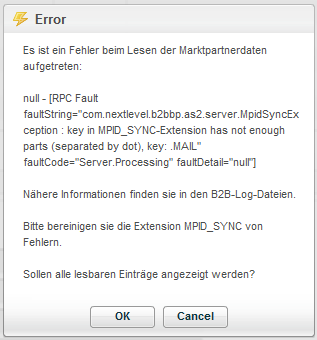
Einbinden des MPID-Editors
Das MPID-Editor-Modul lässt sich mit folgendem Override in die B2B einbinden:
Override:
Override={view=mainView,type=AddChild,target=toolBarBox,name=org.b2bbp.ui.uicomponent.MainNavLinkButton,value=[id:'Mpid Editor';label:'Mpid Editor';isExtension:'false';type:'com.nextlevel.b2b.as2.mpid.editor.ui.swf';provider:'NLI';version:'1.0';container:'applicationViewStack';toolTip:'Mpid Editor';width:'180';labelPlacement:'right';textAlign:'left';horizontalGap:'10';paddingLeft:'5';paddingRight:'5';iconURL:'images/famfamfam-icons/calculator_link.png']}
Nachdem der Override angelegt und einer Rolle zugewiesen wurde und diese Rolle einem User zugewiesen wurde (siehe User-Management in den B2B Schulungsunterlagen) muss der Browser neu geladen werden (F5). Danach kann über die Modul-Leiste (siehe nachfolgenden Screenshot) der MPID-Editor gestartet werden: |
|
